Bedienung
Am rechten unteren Rand, horizontal ausgerichtet, befinden sich die kapazitiven Bedientasten des Dell U2913WM. Sie reagieren auf Berührung und geben dabei ein akustisches Feedback ab, ebenso die Powertaste. Glücklicherweise lässt sich der schnell nervig werdende Piepton im OSD deaktivieren. Eine Beschriftung der Tasten auf dem Gehäuserahmen gibt es nicht. Wird der links neben der Power-Taste befindliche Punkt berührt, werden augenblicklich alle Punkte beleuchtet und über den Punkten erscheinen am Display vier Symbole.
Das OSD kann ausschließlich über diesen einen Punkt geöffnet werden. Erfolgt eine nochmalige Berührung wird die Anzeige wie das rote X symbolisiert, wieder geschlossen. In das OSD gelangt man durch Berührung des zweiten Punktes. Die nachfolgenden zwei Tasten können individuell belegt werden, werkseitig sind damit Helligkeit/Kontrast und die Bildmodi mit einer Berührung erreichbar.
Da die Tasten nur bei Berührung leuchten und die Punkte bei gedämpfter Raumbeleuchtung nicht zu erkennen sind, ist für den ersten Einstieg oft ein mehrmaliges antippen notwendig bis die Berührung an der richtigen Stelle passiert und das OSD geöffnet wird. Danach wird aber nahezu jede Berührung sofort erkannt und umgesetzt. Durch längeres berühren verändern sich Einstellungen wie beispielsweise die Helligkeit in 5er Schritten. Mit Hilfe der Symbole am Display ist die jeweilige Funktion der einzelnen Taste selbsterklärend und ein Navigieren durch das OSD gestaltet sich sehr komfortabel.
Die Powertaste und gleichzeitige Power-LED ist ganz außen platziert und leuchtet in Betrieb weiß. Im Ruhemodus pulsiert sie dezent und erlischt wenn das Display ausgeschalt wird. Eine Deaktivierungsfunktion für die Beleuchtung der Powertaste im OSD des Dell U2913WM gibt es nicht.
OSD
Durch die symbolische Darstellung der jeweiligen Tastenfunktion am Display, gestaltet sich das Navigieren im OSD des Dell U2913WM denkbar einfach. Die Menüs sind klar gegliedert und der U2913WM bietet viele Einstellungsmöglichkeiten.
Helligkeit/Kontrast
In diesem Menü werden ein Helligkeits- sowie Kontrastregler angeboten. Werkseitig sind beide auf 75 eingestellt.
Dieses Menü steht nur bei analogem Betrieb des Dell U2913WM zur Verfügung.
Eingabe-Quelle
Alle möglichen Signalquellen sind hier gelistet. Wird eine Quelle ohne eingehendes Signal ausgewählt, zeigt der Dell U2913WM fünf Minuten eine sich bewegende Infobox an mit dem Hinweis dass kein Eingangssignal gefunden wurde und nach Ablauf der Zeit wechselt er in den Ruhemodus.
Um wieder in dieses Menü zu gelangen, muss der Monitor lediglich aus- und wieder eingeschalten werden. Danach wird wieder die Infobox angezeigt und man kann eine andere Signalquelle auswählen.
Farbeinstellungen
Je nach Bildmodus stehen hier unterschiedliche Farbeinstellungen zur Auswahl. Alle Parameter sowie die RGB-Regler gibt es nur im „Benutzerfarbe“ Modus.
Anzeige-Einstellungen
Skalierung, Schärfe und weitere Einstellungen die Bildanzeige betreffend, sind über dieses Menü erreichbar.
PBP-Einstellungen
Die Picture-by-Picture Funktion des Dell U2913WM ist eine nette Spielerei, nur leider funktionieren nur wenige Kombinationen. So ist es beispielsweise nicht möglich ein am DVI und HDMI Eingang anliegendes Signal nebeneinander anzuzeigen. Es sind nur nachfolgende Kombinationen möglich:
HDMI <> Mini-DP, DP oder VGA
DVI-D <> Mini-DP, DP oder VGA
Sonstige-Einstellungen
Selbsterklärend betitelt sind alle weiteren verfügbaren Einstellungsmöglichkeiten des Dell U2913WM in diesem Menü gelistet.
Individualisieren
Der Dell U2913WM bietet die Möglichkeit dass zwei Optionen vom Anwender individuell ausgewählt werden können und über einen Schnellzugriff mit nur zwei Klicks erreichbar sind ohne dass dafür erst durch das OSD navigiert werden muss.
Bildqualität
Als Panel kommt beim Dell U2913WM ein 29 Zoll großes AH-IPS mit 21:9 Seitenverhältnis zum Einsatz. Die Auflösung des Displays beträgt 2.560 x 1.080 Pixel und es wird von einem White-LED Backlight beleuchtet. Das sehr breite Bild ist zu Beginn etwas gewöhnungsbedürftig, aber man lernt schnell die Vorteile der überbreiten Anzeige zu schätzen. Intensive Farben und eine kontrastreiche Darstellung fallen beim Dell U2913WM von Beginn an positiv auf.
Werkseitig ist der Bildmodus „Standard“ voreingestellt mit einer Helligkeit und einem Kontrast von 75. Damit wurde beim Dell U2913WM zwar schon werkseitig die Hintergrundbeleuchtung reduziert, mit 223 cd/m² ist die Leuchtdichte aber immer noch hoch. Der Dell U2913WM bietet insgesamt 8 Bildmodi, die vollen Einstellungsmöglichkeiten sowie RGB-Regler stehen aber nur in einem, dem „Benutzerfarbe“ Modus zur Verfügung.
Farbverläufe kann der Dell U2913WM nahezu ohne Banding darstellen, Dithering ist ebenfalls nur schwach und bei sehr nahem Betrachtungsabstand zu beobachten. In den Bildmodi Spiel, Film und Multimedia werden allerdings bestimmte Farbverläufe mit harten Kanten in den Farbübergängen dargestellt. Dieser Effekt ist uns bei einem Testbild aufgefallen welches einen Farbverlauf von Gelb über Violett nach Blau zeigt. In den anderen Bildmodi tritt dieses Verhalten aber nicht auf.
Farbstufen kann der Dell U2913WM ebenfalls sehr gut darstellen aber auch hier kommt es auf den Bildmodus an. Im „Multimedia“ Bildmodus können auf unserem Testbild rote Farbstufen nur bis 27 und Magenta bis 29 dargestellt werden. Im „Spiel“ Modus sind die letzten zwei Farbstufen von Rot und Gelb nicht mehr zu unterscheiden.


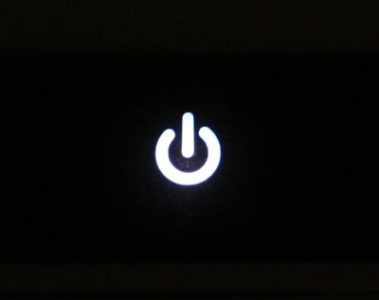
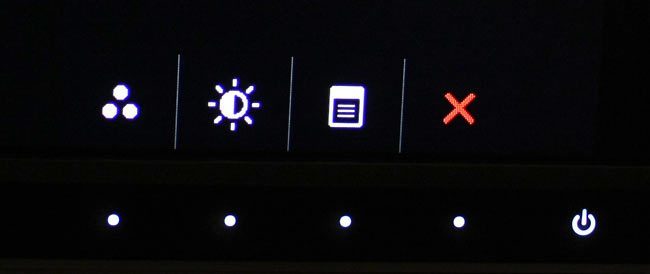
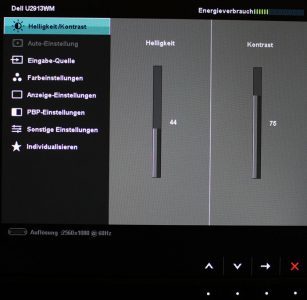




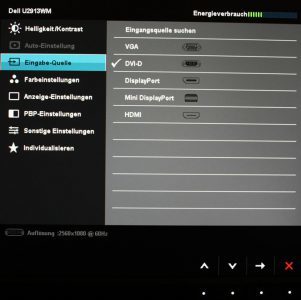
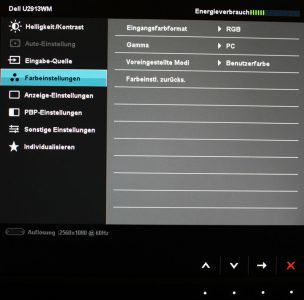
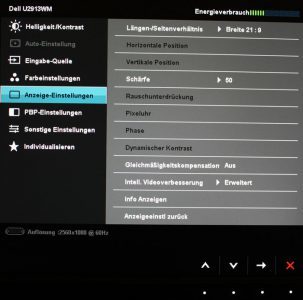





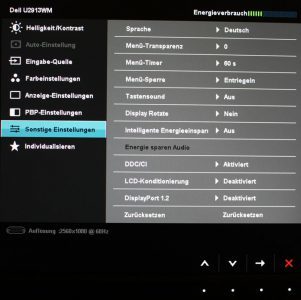
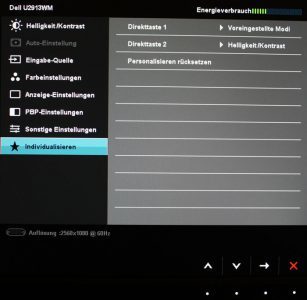
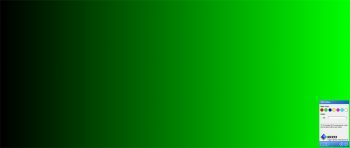


























Sehr schöner Test eines sehr interessanten Produktes.
Was fehlt: Das Daisy-Chaining ausprobieren. Oder habe ich da was überlesen?